-
데이터 복구
- Android기기
- 데이터 복구 무료
- 데이터 복구 프로
- 데이터 복구 App
- PC 버전
- 손상된 동영상 복구
- 손상된 사진 복구
- 손상된 파일 복구
- 온라인 도구
- 온라인 동영상 복구
- 온리인 사진 복구
- 온리인 파일 복구
- 파티션 관리
- 백업 & 복원
- 멀티미디어
- 유틸리티
데이터 전송 파일 관리 아이폰 도구 기타 제품- 지원
EaseUS Todo PCTrans
모든 기능을 갖춘 PC 전송 소프트웨어는 원클릭으로 컴퓨터간에 응용 프로그램, 파일 및 계정을 이동.
- Windows PC를 위한 자동 프로그램 마이그레이션.
- 사용자 계정 및 설정 이동.
- Office, Adobe 및 기타 소프트웨어 전송 지원.

설정으로 스카이프, 채팅 기록을 새 컴퓨터로 전송하는 방법
개요:
설정, 채팅 기록을 다른 새 컴퓨터로 전송하는 방법을 찾고 계십니까? 이 페이지를 따라 가면 자동 PC 전송 프로그램인 EaseUS Todo PCTrans를 사용하여 스카이프 설정, 채팅 기록 파일을 새 PC로 전송할 수 있습니다.
스카이프를 다른 컴퓨터로 전송하는 방법
"다른 도시에서 일하려고 했는데 며칠동안 여러개의 스카이프 컨퍼런스가 있습니다. 설정 및 채팅 기록이 있는 스카이프를 새 노트북으로 전송해야 합니다. 설정, 채팅 기록이 있는 스카이프 앱을 새 컴퓨터로 전송하고 이동하는 방법을 알고 있습니까? 해결책을 알고 있다면 제발 주세요. "
스카이프는 광고로서 언제 어디서나 모든 친구, 가족, 동료 및 고객과 쉽게 연락할 수 있도록 합니다. 인기 있는 기능으로 스카이프는 세계 사용자들이 가장 많이 사용하는 최고의 앱입니다.따라서 설정, 채팅 기록 등이 포함된 스카이프를 새 PC로 전송할 필요성도 증가합니다. 이 페이지에서는 자동화된 PC 전송 프로그램을 사용하여 설정, 채팅 기록이 있는 스카이프를 새 컴퓨터로 효과적으로 전송하도록 안내합니다.
계속해서 스카이프를 새 PC로 쉽게 옮기는 방법을 알아보십시오.
준비
다음은 스카이프 전송을 준비하는데 필요한 도구 목록입니다.
- 1. 두 대의 컴퓨터-소스와 새 PC.
- 2. 빈 USB 드라이브 : 30GB 이상의 여유 공간.
- 3. PC 전송 프로그램-EaseUS Todo PCTrans를 소스 및 대상 PC에 다운로드하고 설치합니다.
EaseUS Todo PCTrans를 사용하면 원하는 프로그램, 소프트웨어, 파일 및 폴더를 다른 컴퓨터로 쉽게 전송할 수 있습니다.
- 지원 : 윈도우 10 / 8.1 / 8 / 7 / XP / Vista, 윈도우 서버 2019/2016/2012/2008/2002.
- 지원 : Skype, Skype Live Chat, Office, Outlook, Adobe 등
이를 통해 "PC 대 PC"또는 "Backup & Restore"를 통해 프로그램과 파일을 다른 컴퓨터로 직접 전송할 수 있습니다.여기에서 EaseUS Todo PCTrans의 "백업 및 복구"기능을 사용하여 설정, 채팅 기록 파일과 함께 스카이프를 한 번에 새 PC로 직접 전송할 수 있습니다.
참고 : 원활한 전송 프로세스를 위해 활성화가 필요합니다.
여기 버튼을 클릭하여 무제한 전송 용량을 위한 EaseUS Todo PCTrans를 받으실 수 있습니다 :
튜토리얼 : 설정이 있는 스카이프 전송, 채팅 기록을 새 PC로 전송
전송하기 전에 스카이프가 PC의 설정, 채팅 기록을 저장하는 위치를 찾아야 합니다.
다음은 스카이프 전송에 대해 알아야 할 몇 가지 중요한 팁입니다.
- 1. 기본 위치를 검색하여 스카이프 설정 및 채팅 기록을 찾습니다. C : \ Users \ User Name \ AppData \ Local \ Packages \ Microsoft.SkypeApp
- 2. 스카이프 백업 : 응용 프로그램을 클릭하여 스카이프 앱을 선택하고 파일을 클릭하여 스카이프 설정, 채팅 기록 폴더를 찾습니다.
이제 두 대의 PC에서 프로세스를 수행하여 전송 프로세스를 수행 할 수 있습니다.
1 단계. 백업 파일을 만듭니다.
1. USB (플래시) 드라이브 / 외장 하드 드라이브를 원본 컴퓨터에 연결합니다. Todo PCTrans를 시작하고 메인 화면에서 "백업 및 복구> 시작"을 클릭하세요.

2. 이동하려면 "데이터 백업"을 선택합니다.
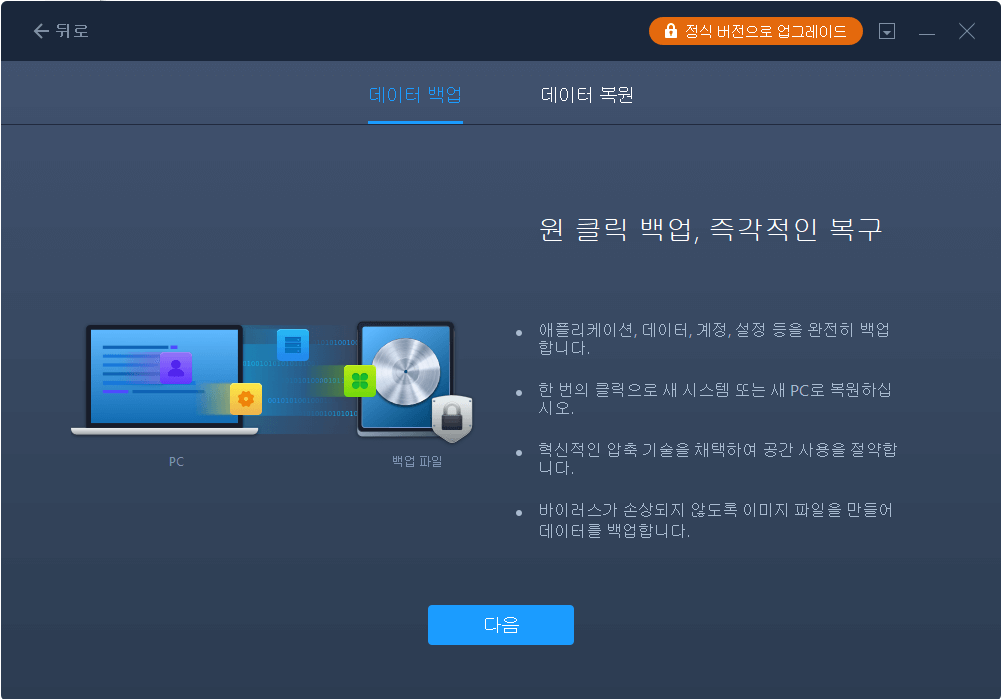
3. 응용 프로그램, 사용자 계정 및 파일 열에서 "편집"을 클릭하여 백업 파일을 만들 특정 데이터, 응용 프로그램 등을 선택합니다.
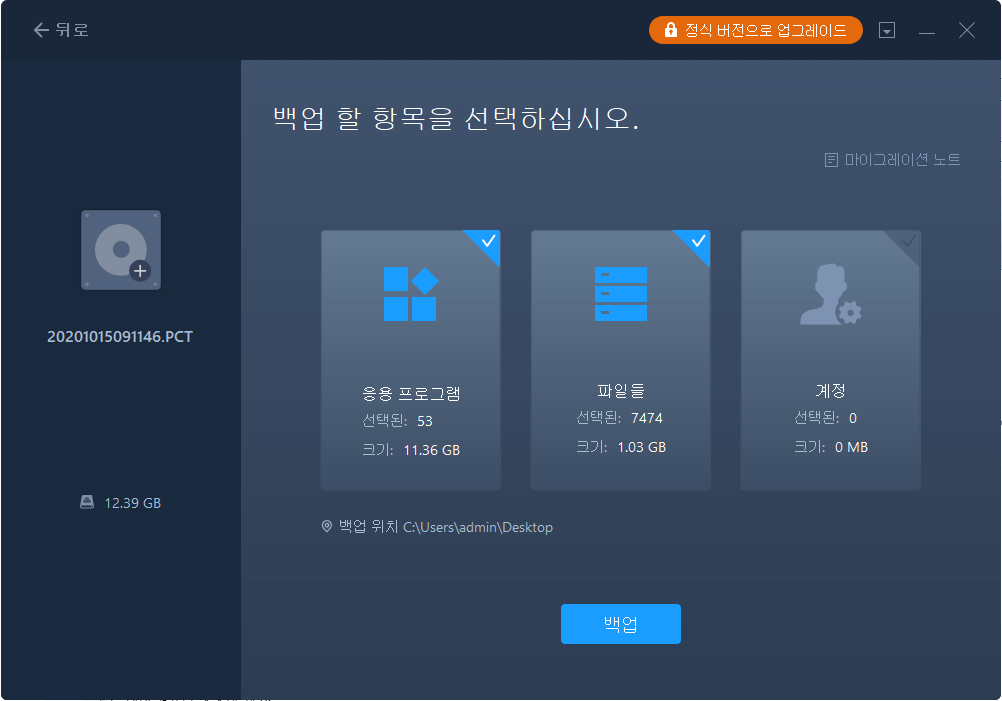
2 단계. 생성된 백업 파일을 통해 복구합니다.
- 1. 생성된 백업 파일을 저장하는 USB 드라이브를 대상 PC에 연결하고 EaseUS Todo PCTrans를 엽니다. "백업 및 복구> 시작> 데이터 복구"를 클릭합니다.
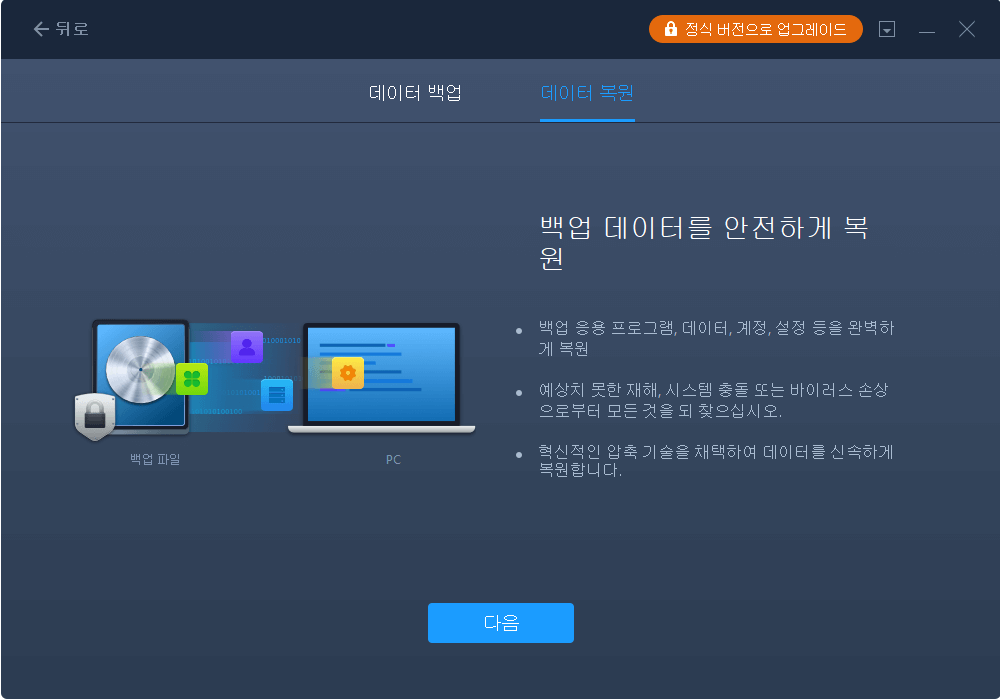
- 2. "찾아보기"를 클릭하여 이미지 파일을 찾습니다. 그런 다음 "복구"를 선택하고 다음 단계로 이동합니다.
- 3. 이제 복구할 응용 프로그램 / 파일 / 계정을 선택할 수 있습니다.
또는 "편집"버튼을 클릭하여 유연하게 전송할 특정 데이터를 선택할 수 있습니다. 확인하려면 "마침"을 클릭하십시오. 또한 편집 아이콘> "제출"을 클릭하여 파일을 복구하고 저장할 대상 경로를 변경할 수도 있습니다.
후속 조치 : 스카이프, 설정, 채팅 기록을 업무로 전송
전송 프로세스가 완료되면 아래 팁을 통해 스카이프를 설정, 채팅 기록이 작동하도록 전송하십시오.
- 1. 스카이프 설정, 채팅 기록 폴더를 올바른 위치에 저장합니다.
스카이프 설정, 채팅 기록 폴더가 기본 위치에 저장되었는지 확인하십시오 : C : \ Users \ User Name \ AppData \ Local \ Packages \
폴더가 비어 있으면 Microsoft.SkypeApp 폴더를 복사하여 이 위치에 저장합니다.
- 2. 모든 변경 사항을 유지하려면 PC를 다시 시작합니다.
- 3. 스카이프 계정을 인증합니다.
전송된 게임 및 응용 프로그램에 인증이 필요할 경우 암호와 함께 스카이프 계정을 입력하십시오.
- 관련 정보
- EaseUS 알아보기
- 리셀러
- 제휴 문의
- 고객센터
- 계정 찾기


